< más escenarios de colaboración
Microsoft 365 las formas modernas de trabajar. Independientemente de si está trabajando desde casa o si hay una emergencia mientras está fuera, puede tener la tranquilidad de que tiene las herramientas para ayudarle a adaptarse desde cualquier lugar. Tanto si usa un portátil como su dispositivo móvil, puede asistir fácilmente a reuniones en línea, compartir archivos de Office, ser coautor en tiempo real y ser productivo desde cualquier lugar.
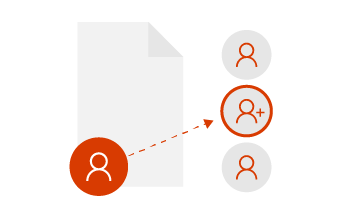
Colaborar con compañeros
Si desea que otros puedan editar documentos con usted, puede compartir los archivos con facilidad y colaborar con sus compañeros de confianza para obtener una nueva perspectiva. Al trabajar juntos de esta forma, solo aquellas personas que usted seleccione pueden acceder o editar a los archivos compartidos. ¡Siempre podrá compartirlos con el equipo más adelante, cuando considere que están listos!
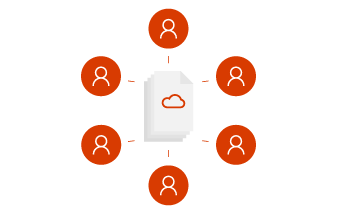
Colaborar en equipo
La colaboración como equipo significa tener la menor fricción posible. Desea crear ideas sin problemas, organizar archivos, asistir a reuniones y colaborar con otras personas. Con Microsoft Teams, todos los usuarios pueden trabajar juntos como uno, no importa si alguien está trabajando de forma remota o en una zona horaria diferente, lo hará.
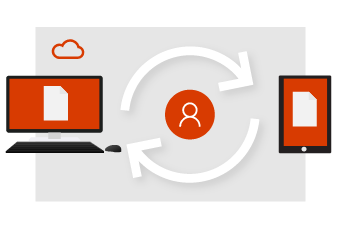
Inicio en la nube
Al trabajar con archivos en OneDrive, tiene una base para compartir, editar de manera conjunta y colaborar. Se acabaron los correos electrónicos con datos adjuntos, el tener que lidiar con varias versiones y la restricción de poder trabajar únicamente con el equipo de la oficina.
-
Guarde el archivo en OneDrive y acceda a él desde cualquier parte con un navegador o la aplicación de Office.
-
Comparta un archivo desde su OneDrive con usuarios específicos o utilice un vínculo.
-
Tenga la tranquilidad de que sus archivos están seguros y a salvo.
-
Tenga siempre la versión más actualizada.
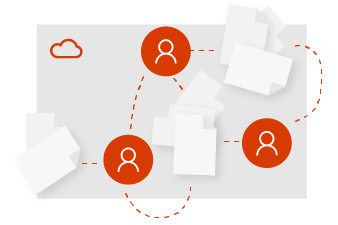
Inicio como equipo
Desde casa, la oficina o en todo el mundo, mantenerse al día comienza con Microsoft Teams. Un equipo puede ser tan formal o flexible como lo necesite. Cree un equipo para todos los usuarios que comparten el mismo administrador o cree un equipo para un proyecto especial. Con Microsoft Teams, tendrá un lugar central en la nube para almacenar archivos, comunicarse y colaborar.
-
Todos los archivos de equipo, chats y mucho más en un solo lugar.
-
Programe y asista a reuniones en línea con confianza con cualquier persona.
-
Trabaje de forma segura desde cualquier lugar con las aplicaciones móviles de Office y Microsoft Teams.
-
Manténgase sincronizado y nunca se preocupe por los archivos no actualizados o varias versiones.
Inicio rápido de Microsoft Teams | Inicio rápido de SharePoint Online
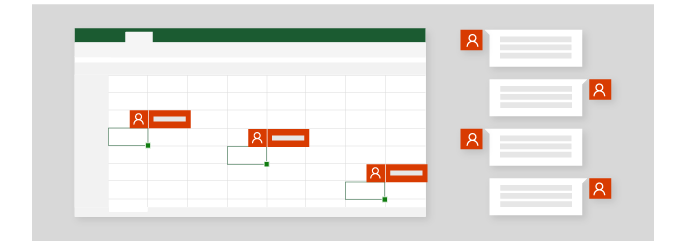
Coautoría en tiempo real
Se acabaron los días en los que solo una persona podía trabajar a la vez en el mismo archivo. Cuando necesite ayuda en una presentación, puede invitar a compañeros de confianza para ayudarle a darle forma. Esto significa que, si está trabajando en un archivo, ellos también pueden. Verá sus cambios y ellos verán los suyos, a medida que los realice. Esta es la coautoría con Microsoft 365.
-
Use @mentions comentarios para llamar la atención de alguien.
-
Edite en diferentes dispositivos y vea quién está en el archivo.
-
Vea los cambios realizados por otros usuarios y vea lo que ha sucedido mientras estaba fuera.
Todo en tiempo real
Invitaron a su equipo a realizar una presentación en una conferencia, por lo que la planificación comienza pronto en Microsoft Teams. Desarrolle ideas con libertad y naturalidad en una conversación con el equipo. Cree PowerPoint directamente en Teams, donde todos los usuarios puedan acceder fácilmente a él, agregar su contenido y editar las diapositivas de forma conjunta al mismo tiempo.
-
Permita que las ideas fluyan en tiempo real con el ritmo de trabajo basado en conversaciones.
-
Use @mentions comentarios para llamar la atención de alguien.
-
Colabore con compañeros de equipo en el mismo archivo al mismo tiempo.
-
Use las herramientas de productividad sin interrupciones que fomentan la integración.
Colaborar en archivos en Microsoft Teams | Trabajar en canales | Cómo usar el escritorio remoto
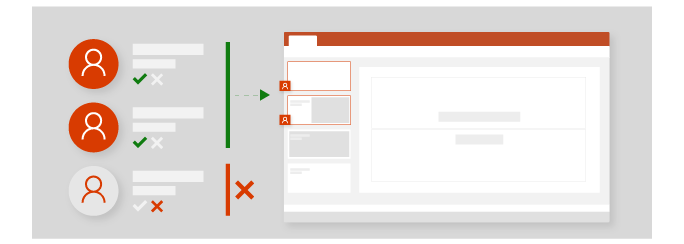
Compartir a voluntad
Si ha estado trabajando en una propuesta con otras personas, siempre puede dejar de compartir el archivo en cualquier momento. Esto significa que tiene control total sobre quién puede ver, editar y acceder a sus archivos de OneDrive. Cuando cree que está listo para compartir con un grupo más grande, puede cargarlo fácilmente a Microsoft Teams o un sitio de grupo.
-
Administre con quién comparte sus archivos.
-
Comparta un archivo de OneDrive con su equipo para que todo el mundo pueda acceder a él.
-
Use Microsoft Teams para reunirse en línea, compartir pantalla y presentar su trabajo.
Unirse a una reunión de Teams | Dejar de compartir onedrive | Colaborar en archivos en Microsoft Teams| Copiar archivos en SharePoint
Compartir y presentar con Microsoft Teams
Siempre puede agregar más personas a Microsoft Teams, como revisores para dar aprobación final y comentarios. Ahora que ha trabajado con su equipo y tiene una presentación finalizada, es el momento de prepararse para la gran conferencia. Con el calendario de Microsoft Teams, puede programar una reunión en línea y compartir fácilmente el vínculo con otros usuarios. De esta forma, puede presentar en la conferencia y también presentar en línea para los asistentes que no puedan hacerlo en persona.
-
Invitar a otros usuarios a su equipo para aportar opiniones o comentarios.
-
Comparta archivos con participantes fuera de su equipo.
-
Use Microsoft Teams para reunirse en línea, compartir pantalla y presentar su trabajo.
Unirse a una reunión de Teams | Compartir archivos de SharePoint








